第 1 部分 Python 课程从初学者到高级,共 11 篇博文
已发表: 2021-12-14本 Python 课程将帮助读者理解 Python 编程语言的所有重要元素。 任何想要学习 Python 编程语言但没有任何编程经验的人以及任何想要更新 Python 知识的人都可以阅读这篇文章并掌握广泛使用的 Python 概念。
Python课程——目录:
- 从 Python 课程开始
- 安装 Python
- Python 简介
- 使用 Python 的优缺点
- 设置集成开发环境:
- 使用 VS Code IDE 编写第一个代码:
从 Python 课程开始
阅读本 Python 课程后,读者将能够使用 Python 编写程序、使用任何 Python 库并使用 Python 开发自己的包。
学习任何编程语言的第一步是设置编写程序的环境。 在学习 Python 课程时,我们将从在三个不同的操作系统平台上安装 Python 开始。
Python安装:
要检查是否已经安装了 python,请按照以下步骤操作。
- 按 Windows ⊞ + r 运行。
- 然后输入 cmd 并回车。
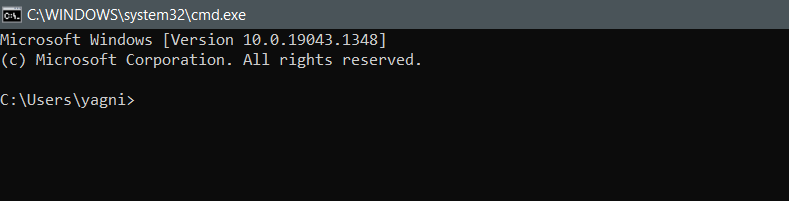
打开cmd后。 您可以通过在 cmd 中输入 python 来检查是否已经安装了 python。
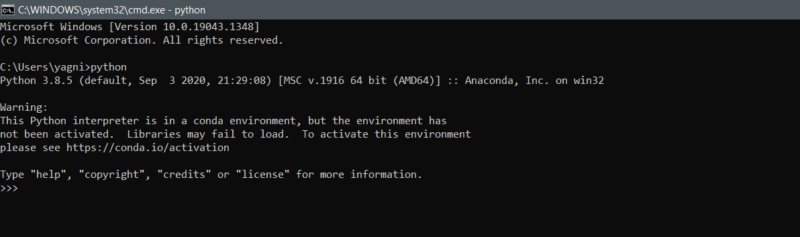
我们还可以使用如下所示的命令检查安装的 Python 版本。
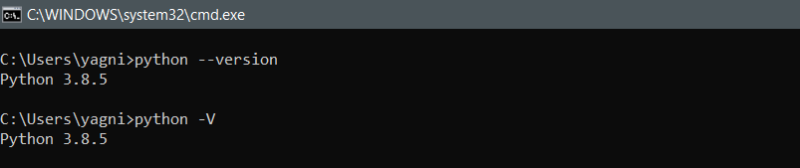
安装 Python
现在我们将介绍如何在 Windows 中安装 Python,并提供链接以便在阅读本文时快速导航。 从 python for windows weblink,可以下载 Python 的稳定版本,您可以选择 64 位或 32 位操作系统版本。
Python 链接:https://www.python.org/downloads/windows/
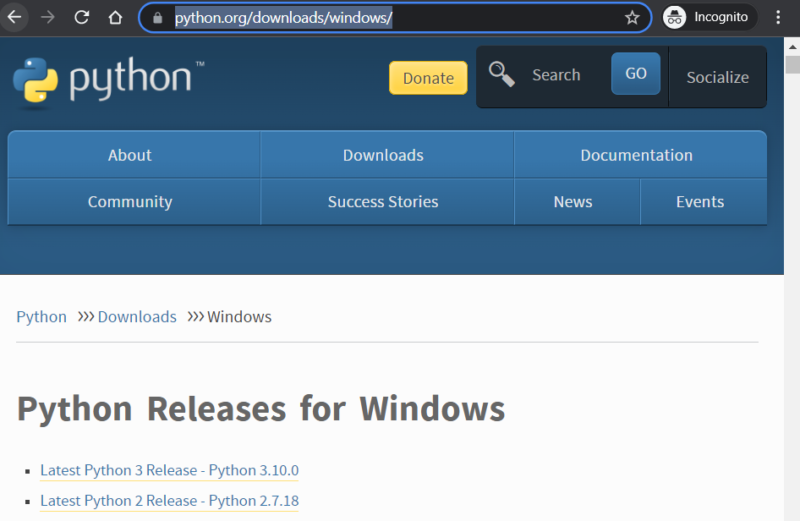
正如我们所见,可用于 Python 3 的最新版本是 Python 3.10.0。 现在单击最新的 Python 3 版本 – Python 3.10.0,它将导航到下载器页面,如果我们向下滚动到页面底部,我们将找到如下表格。
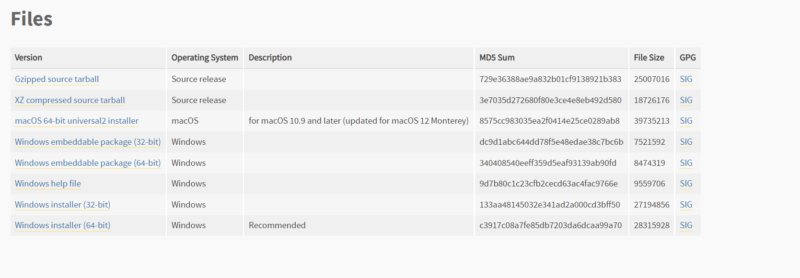
现在根据您的需要单击 Windows Installer(32 位)或 Windows Installer(64 位)。 将打开一个窗口,要求您选择要下载安装程序的路径。 下载可执行文件后,双击该文件开始安装。
脚步:
- 运行 Python 可执行文件,在我们的例子中它将是 Python-3.10.0.exe。
- 当您双击该文件时,将打开一个窗口,询问您是否要运行此文件。 单击运行以开始 Python 安装。
- 根据您的选择,选择是为所有用户还是为单个用户安装 Python。
- 此外,选中将 python 3.10 添加到 PATH 复选框。
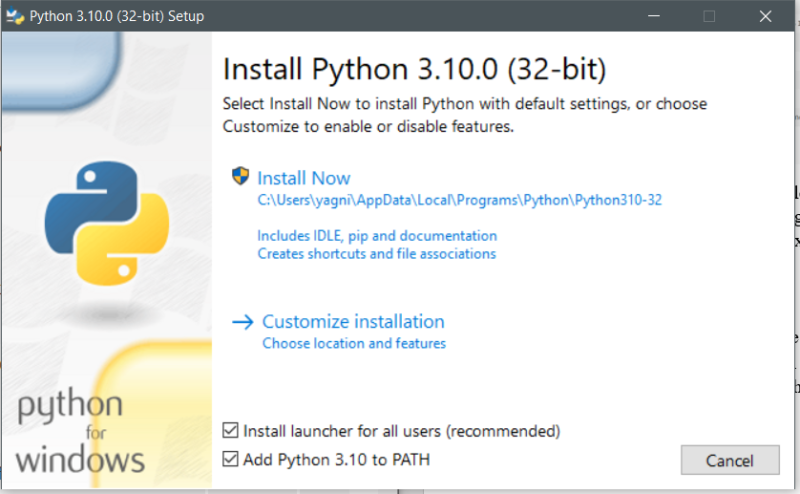
- 然后选择立即安装。 立即安装将使用所有推荐的设置安装 python,这对于初学者来说是一个不错的选择。
- 然后需要几分钟才能完成设置,您将进入下一个对话框提示,要求您禁用路径长度限制。 这将允许 python 使用长路径名,如果没有禁用路径长度限制,则会启用 260 的任何字符限制。
- 要验证是否安装了 python,您可以使用 Python -V 或 Python –version 或在 cmd 中键入 Python。
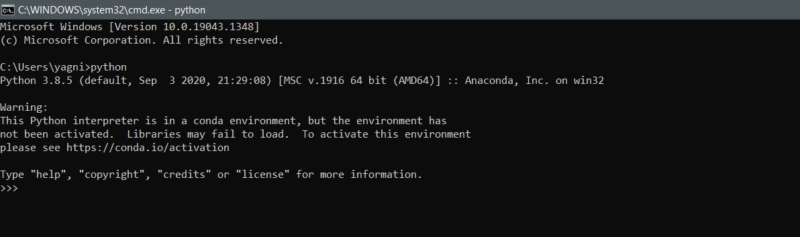 恭喜,您已成功安装 Python。 让我们使用 Python 在 cmd 中编写我们的第一个程序。
恭喜,您已成功安装 Python。 让我们使用 Python 在 cmd 中编写我们的第一个程序。- 在我们的第一个程序中,我们将只打印“恭喜!!,您已正确安装 python”。
- 为了写这个,我们将使用 python 的 print 函数。
- 输入 print(“恭喜!!,你已经正确安装了 python”)。
- 然后按回车。
- 你会看到我们在 print 中写的语句显示如下。
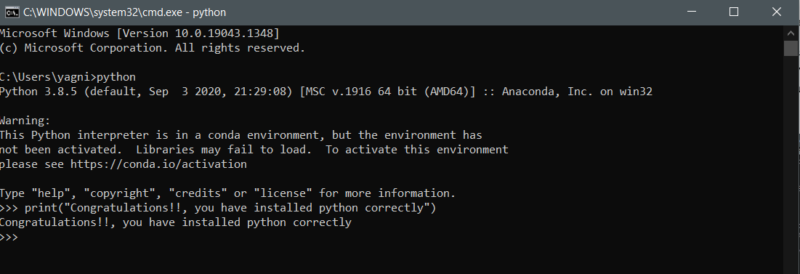
Python 简介
Python 是一种解释型高级动态类型的面向对象编程语言。
在深入研究用 python 编写程序之前,了解上述术语的含义很重要。
高级语言
高级语言使程序员可以自由地编写独立于特定类型设备的程序。 它们被称为高级语言,因为它们更接近人类语言。 Python 是高级语言,因为它不是一种编译语言,Python 需要另一个程序来运行代码,这与直接在本地处理器上运行的 C 不同。
解释语言
Python 是解释性语言,因为 Python 程序的源代码被转换为字节码,然后在 Python 虚拟机中执行,这与 C 或 C++ 不同。
动态类型语言
Python 是动态类型语言,因为在运行时会检查变量的类型。 我们将在以下博客中了解数据类型。
面向对象语言
Python 是面向对象的语言,因为 Python 开发人员可以使用类和对象来编写干净且可重用的代码。

使用 Python 的优缺点
使用 Python 的优势
- 由于 python 语法更接近人类语言,因此更容易学习、理解和编写代码。
- 它既是函数式语言又是面向对象的语言。
- Python 有大量的社区支持,也有大量的模块、库和包。
- 由于其简单性,开发 Python 程序或应用程序比使用任何其他语言(如 Java)开发更快。
- Python 是数据科学、机器学习和人工智能中的一种语言选择,因为它有各种各样的机器学习包和库。
- 几乎所有东西都可以使用 Python 开发,它也有用于应用程序开发的工具,例如 kivy、flask、Django 和许多其他工具。
使用 Python 的缺点
- 不建议与硬件组件进行通信。
- Python 中没有时间优化器,因此它比 C、C++ 和 Java 等大多数语言都慢。
- 基于缩进的编码使人们很难将他们的语言从 C、C++ 或 Java 更改为 Python。
设置集成开发环境:
我们将使用 Visual Studio Code 在 Python 中编写代码。 Visual Studio Code 缩写为 VS code 是一个带有许多插件和扩展的开源代码编辑器。 这些插件和扩展使在 VS 代码中编写代码更简单、更直观。 此外,与其他 IDE 相比,VS 代码非常轻量级。 它还具有使开发环境对开发人员感兴趣的各种主题。

在 windows 中安装 VS 代码:
- 通过使用下面的链接,下载 VS 代码可执行文件。 链接:https://code.visualstudio.com/docs/setup/windows
- 然后双击下载的文件执行,点击运行。 然后按照下图中给出的步骤进行操作。
- 点击我接受协议,然后点击下一步。
- 选中下图所示的复选框,然后单击下一步。
- 然后点击安装,安装 VS 代码需要几分钟时间。 设置完成后点击完成按钮。
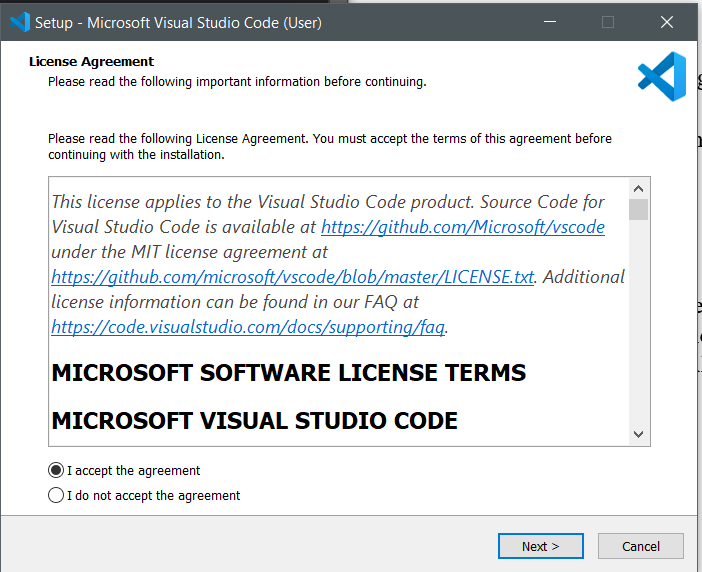

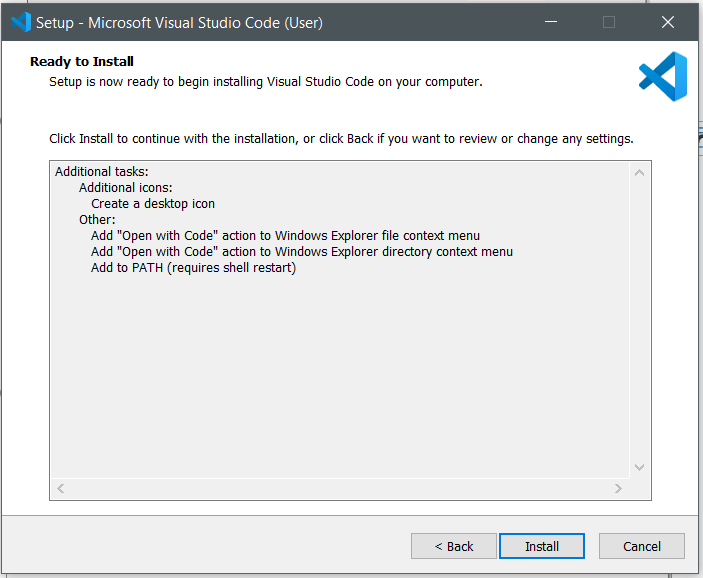
使用 VS Code IDE 编写第一个代码:
- 打开 VS Code,您将看到如下所示的窗口。
- 单击文件以打开文件菜单,然后单击新文件,如下所示。
- 然后将在 VS Code 中打开一个名为 Untitled-1 的选项卡,如下所示。
- 单击选择一种语言,将打开下面的窗口,您必须在其中选择 python。
- 然后输入代码 print("Python Installed Successfully!!!") 如下图所示。
- 然后转到如下所示的运行选项卡并选择运行而不调试。
- 然后 VS 代码会要求你保存文件。 将文件保存在您想要的目录中。 保存后它将运行文件并显示如下结果。
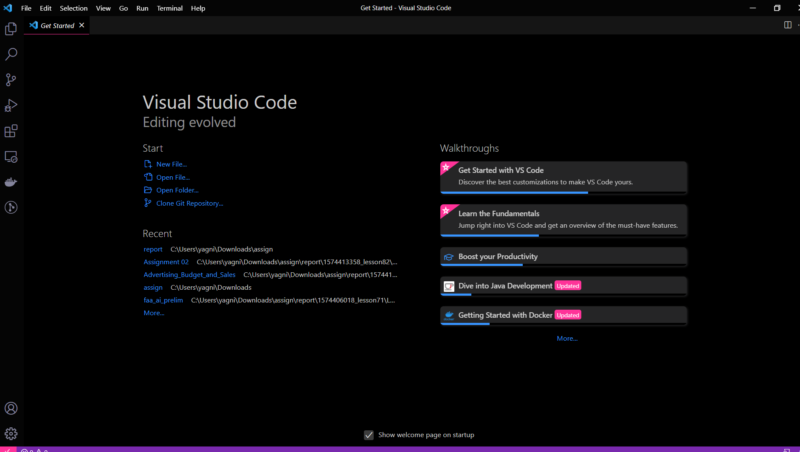
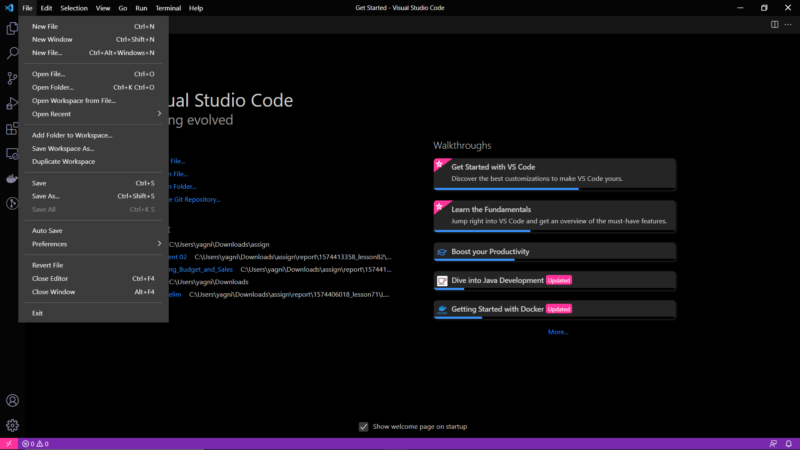
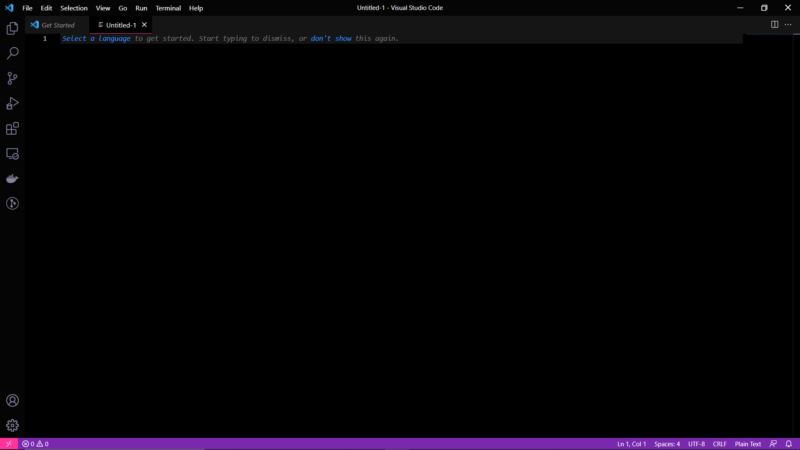
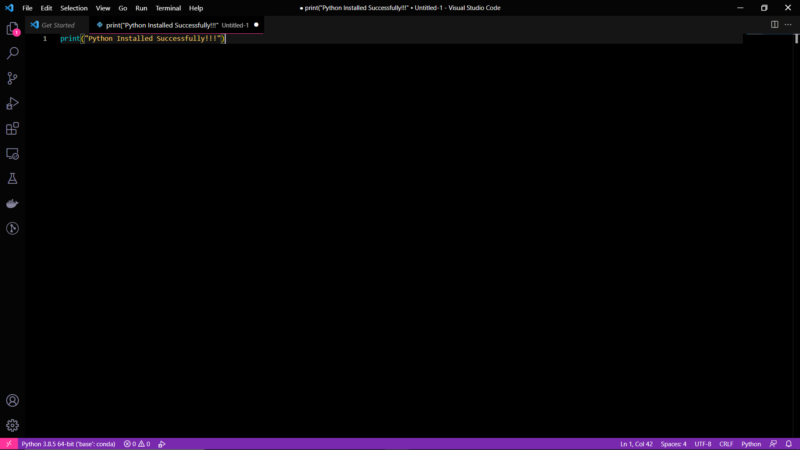
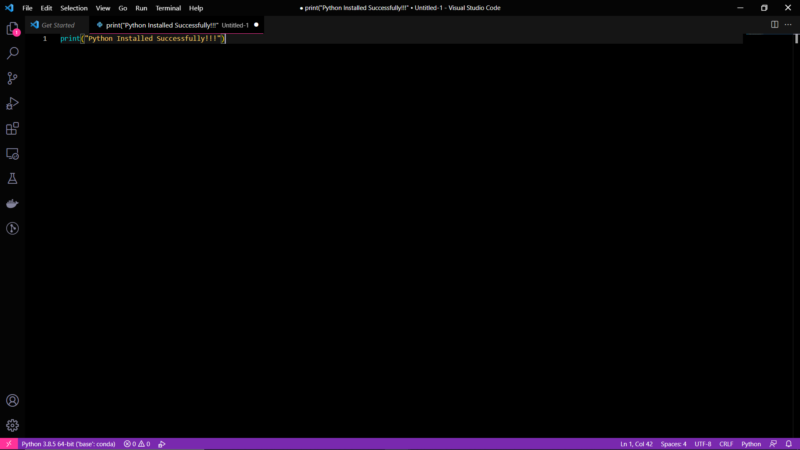
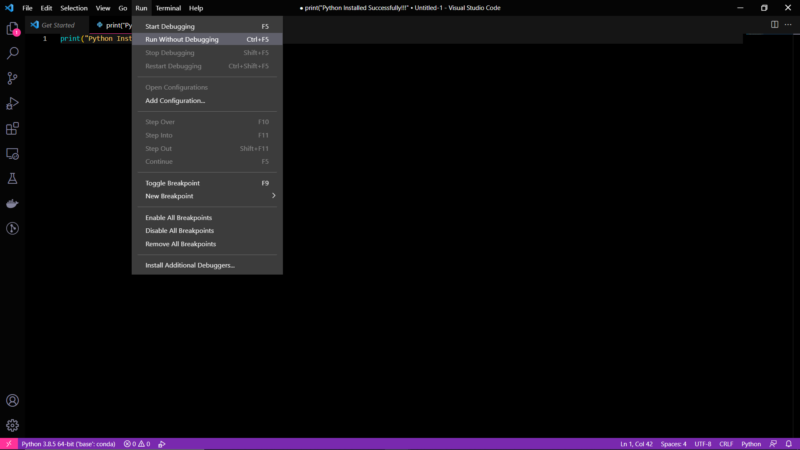

您可能还喜欢我们从初级到高级的 JavaScript 课程。
作者:罗伯特·惠特尼
JavaScript 专家和指导 IT 部门的讲师。 他的主要目标是通过教其他人如何在编码时有效合作来提高团队生产力。
11 篇博文中从初级到高级的 Python 课程:
- Python课程简介。 第 1 部分 Python 课程从初学者到高级,共 11 篇博文
- Python 中的变量和数据类型。 第 2 部分 Python 课程从初学者到高级,共 11 篇博文
- Python 元组、列表、集合和字典。 第 3 部分 Python 课程从初学者到高级,共 11 篇博文
- Python 集和字典。 第 4 部分 Python 课程从初学者到高级,共 11 篇博文
- Python 中的条件语句。 第 5 部分 Python 课程从初学者到高级,共 11 篇博文
- Python中的循环。 第 6 部分 Python 课程从初学者到高级,共 11 篇博文
- Python 函数。 第 7 部分 Python 课程从初学者到高级,共 11 篇博文
- Python 中的高级函数。 第 8 部分 Python 课程从初学者到高级,共 11 篇博文
- Python 类和对象。 第 9 部分 Python 课程从初学者到高级,共 11 篇博文
- Python 中的文件。 第 10 部分 Python 课程从初学者到高级,共 11 篇博文
- 实践中的 Python 应用程序。 第 11 部分 Python 课程从初学者到高级,共 11 篇博文
